۱۰ روش سریع برای خالی کردن حافظه دستگاه های اندرویدی
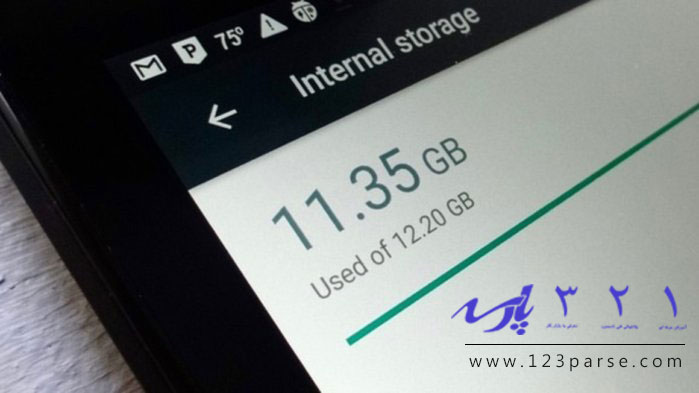
۱۰ روش سریع برای خالی کردن حافظه دستگاه های اندرویدی
با یکی دیگر از ترفندهای کاربردی گوشی های اندوریدی از بخش آموزش های رایگان پارسه در خدمت شما عزیزان هستیم .
موسسه پارسه در راستای به روز رسانی و ارائه آموزش های کاربردی در زمینه آموزش نرم افزار موبایل به تمامی هموطنان عزیز در سراسر ایران اقدام به بارگذاری آموزش تعمیرات موبایل رایگان چه نرم افزارموبایل چه سخت افزار موبایل نموده است .
با ما تا آخر این آموزش رایگان همراه باشید.
ترفند کاربردی اندروید و آیفون
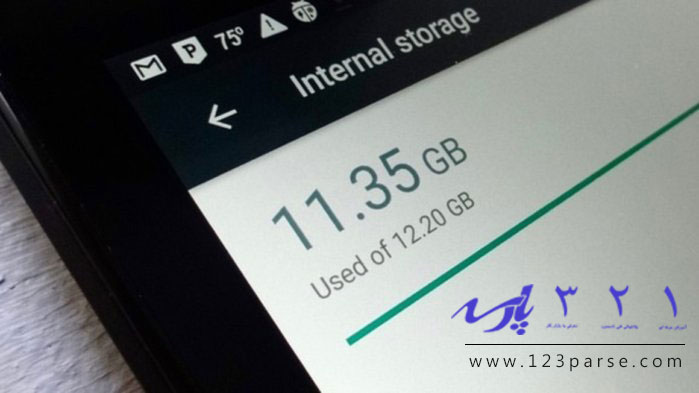
چیزی به اندازه این که ببینید دستگاه اندرویدی شما به این علت که حافظه اش پر شده هیچ اپلیکیشنی را نصب نمیکند، آزار دهنده نیست. با این حال بر خلاف بسیاری از مشکلات کوچک زندگی، این یکی به راحتی حل میشود. میتوانید سریعا و به راحتی با پاک کردن دانلودهای قدیمی، نقشه ها و اسناد آفلاین، فایل های کش، و موزیک ها و ویدئوهای به درد نخور، صدها مگابایت یا حتی گیگابایت از حافظه گوشی خود را خالی کنید.
-
آموزش پاکسازی دیتای کش اپلیکیشن ها
اگر وارد صفحه تنظیمات ذخیره سازی اپلیکیشن ها شوید و هر یک از اپلیکیشن ها را انتخاب کنید، میبینید که هر اپلیکیشن دارای قسمتی به نام داده های کش (cached data) است – که میتواند حاوی چند کیلوبایت یا صدها مگابایت، یا حتی بیشتر، باشد.
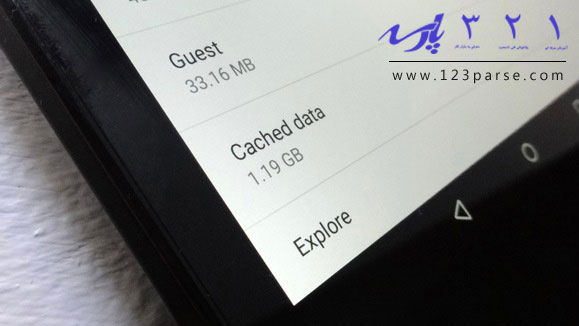
دیتای کش اپلیکیشن های اندرویدی میتواند به راحتی تا بیش از یک گیگابایت از حافظه گوشی شما را اشغال کند.
این دیتاهای کش اساسا فایل های به درد نخور ( junk files) هستند و پاک کردن آن ها برای خالی کردن حافظه گوشی هیچ مشکلی ایجاد نخواهد کرد. برای پاکسازی این دیتا گزینه Clear Cache را انتخاب کنید.
اگر جستجو در همه اپ ها و پیدا کردن دیتای کش برای شما مشکل است، میتوانید با یک حرکت همه دیتای کش گوشی خود را پاک کنید. در تنظیمات وارد قسمت Storage و سپس Cached data شده و در پنجره تاییدی که باز میشود گزینه OK را بزنید.
-
فولدر دانلودها را سر و سامان دهید
دستگاه های اندرویدی نیز مانند کامپیوتر و مک دارای یک فولدر دانلود ها (یا Files در گوشی های پیکسل و اوریو) هستند. این فولدر مکان متداولی برای پنهان شدن فایل های به درد نخور متفرقه که از وبسایت ها یا توسط اپلیکیشن های مختلف دانلود شده اند، است.
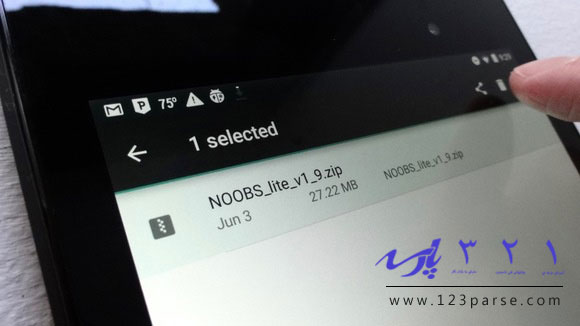
در فولدر دانلود ها با انتخاب و نگه داشتن یک فایل، و سپس انتخاب گزینه سطل آشغال، میتوانید آن را پاک کنید.
منوی کشویی اپ را باز کرده و برای دیدن محتوای آن Downloads یا Files را انتخاب کنید. روی آیکون منوی سه خطی در بالای صفحه نمایش بزنید و لیست دانلود ها را بر اساس اندازه مرتب کنید، سپس ببینید چه چیزی بیشترین فضا را در حافظه گوشی شما اشغال کرده است. اگر چیزی را مشاهده کردید که به آن نیاز نداشتید، آن را انتخاب کرده و نگه دارید و سپس گزینه سطل آشغال را بزنید.
-
عکس هایی که از آن ها بک آپ گرفته اید را پاک کنید
یکی از بهترین ویژگی های اپلیکیشن Google’s Photos این است که از گالری عکس شما در حساب کاربری آنلاینتان در گوگل بک آپ میگیرد. وقتی از عکس هایتان بک آپ گرفتید میتوانید آن ها را از روی گوشی پاک کنید تا حافظه شما خالی شود.
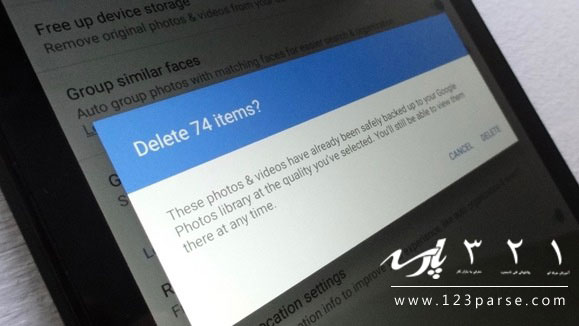
Google Photos میتواند هر تصویری که قبلا از آن در حساب کاربری گوگل بک آپ گرفته شده را سریعا پاک کند.
اپلیکیشن Photos را باز کنید، روی دکمه منوی سه خطی در گوشه سمت چپ بالای صفحه نمایش رفته، و Free up device storage را انتخاب کنید. اپلیکیشن Photos به شما اطلاع میدهد که چند تصویر را میتواند از حافظه محلی دستگاه شما پاک کند؛ OK را بزنید.
توجه: اگر به طور نامحدود از تنظیمات “High quality” استفاده میکنید اما بک آپ تصاویر در حافظه ابری شما از رزولوشن پایین تری استفاده میکند، در ذهن داشته باشید که ویژگی “Free up device storage” تصاویر اصلی با رزولوشن بالا را پاک میکند پس حتما پیش از پاک کردن این تصاویر آن ها را در محل دیگری ذخیره کنید.
-
مدیریت موزیک ها و پادکست های دانلود شده
اپلیکیشن Play Music گوگل در زمینه ذخیره سازی فایل ها در دستگاه به شما دو گزینه میدهد: میتوانید به صورت دستی انتخاب کنید که کدام آهنگ ها و آلبوم های خریداری شده یا آپلود شده Google Play دانلود شوند، یا میتوانید اجازه دهید که اپلیکیشن این تصمیم را برای شما بگیرد. در هر حال، احتمالا بخش قابل توجهی از حافظه دستگاه عاشقان موسیقی توسط موزیک های مورد علاقشان اشغال خواهد شد.
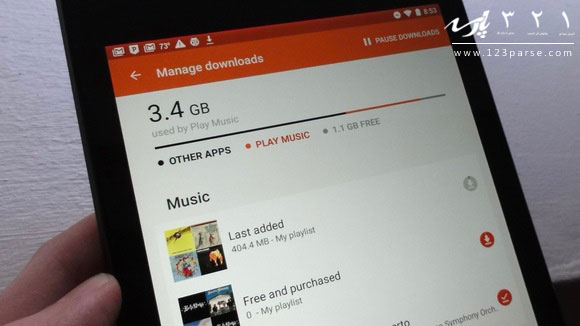
این امر درباره پادکست ها نیز صادق است، تنظیمات پیشفرض Play Music در حالت دانلود خودکار سه اپیزود آخر هر یک از کانال هایی که عضو آن شده اید، است. اگر عضو بیش از چند کانال پادکست شوید، این اپیزود ها – و فضای لازم برای ذخیره آن ها روی دستگاهتان – سریعا افزایش می یابد.
برای چک کردن این که دقیقا چند مگابایت یا حتی گیگابایت از حافظه Play Music به آهنگ ها و پادکست ها اختصاص یافته است، دکمه منوی سه خطی را در گوشه سمت چپ بالای صفحه نمایش را زده و سپس وارد Settings> Manage downloads شوید. جهت پاک کردن یک موسیقی یا پادکست دانلود شده از حافظه محلی دستگاه خود دکمه نارنجی رنگ Downloaded در سمت راست نام فایل مورد نظر را بزنید. میتوانید همین کار را در Spotify، YouTube Music یا Apple Music نیز انجام دهید. البته این فرایند در اپلیکیشن های مختلف کمی متفاوت است اما هر یک از این اپلیکیشن ها به شما امکان یافتن و پاک کردن هر چیزی که دانلود کرده اید را میدهند.
نکته: میتوانید از همین روش جهت مدیریت دانلود ها در اپلیکیشن Play Movies & TV نیز استفاده کنید.
-
نقشه های آفلاین Google Maps را پاک کنید.
دانلود کردن یک نقشه در آخرین نسخه اپلیکیشن Google Maps روشی عالی برای مسیریابی در حالت آفلاین است، به ویژه حالا که هم جستجو و هم رانندگی پشتیبانی میشود.
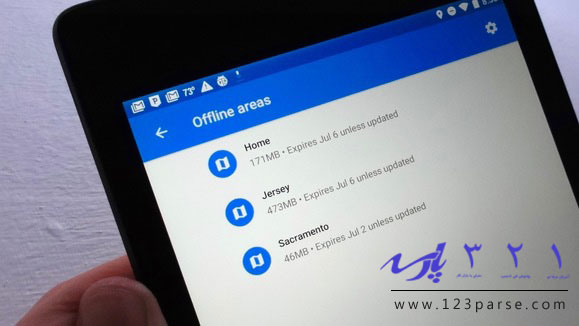
تنها روی یکی از نقشه های آفلاین در اپلیکیشن Google Maps بزنید تا آپدیت شود یا – اگر حافظه گوشی شما اشغال شده است – آن را پاک کنید.
اما این مناطق قابل جستجوی آفلاین هزینه ای به همراه دارند: احتمالا بخش بزرگی از حافظه گوشی. در واقع تنها یک نقشه آفلاین، بسته به اندازه منطقه مورد نظر، میتواند بیش از یک گیگابایت فضا را در گوشی شما اشغال کند.
اگر میخواهید ببینید نقشه های آفلاین چه میزان از حافظه دستگاه شما را اشغال کرده اند وارد منوی سه خطی در گوشه سمت چپ رابط اصلی Google Maps شده و سپس Offline را بزنید. حافظه اشغال شده توسط هر یک از نقشه های آفلاین در زیر نام آن مشخص شده است. روی نقشه مورد نظر رفته و برای پاک کردن آن از روی حافظه گوشی Delete را انتخاب کنید.
-
حذف اپلیکیشن های کم کاربرد
این واقعیت که میتوانیم از راه دور و از طریق یک مرورگر وب روی دستگاه اندرویدی خود اپلیکیشن نصب کنیم بسیار لذت بخش است اما نقطه ضعف آن این است که ممکن است دستگاه ما انباشته از اپلیکیشن هایی شود که بسیاری از آن ها را تنها یک بار استفاده کرده ایم (یا حتی هرگز استفاده ای از آن ها نکرده ایم.
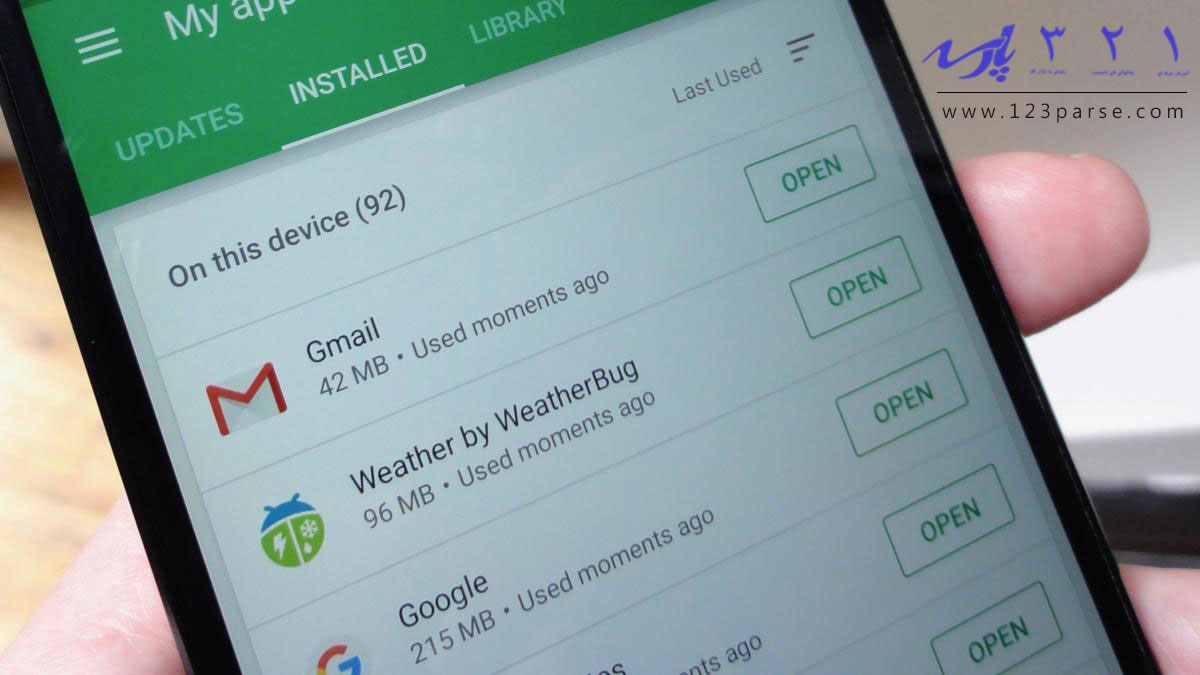
میتوانید با کمک اپلیکیشن Play Store متوجه شوید که اپلیکیشن هایی برای شما کم کاربرد تر از همه بوده اند.
راه حل این مشکل این است که چنین اپلیکیشن هایی را پاک کنید – یعنی آن هایی که کم تر از همه مورد کاربرد شما قرار میگیرند. اپلیکیشن های زیادی وجود دارند که میتوانند میزان استفاده از اپلیکیشن ها را ردیابی کرده و به شما بگویند از کدامیک کمتر از همه استفاده میکنید، از جمله: App Usage، App Tracker، و QualityTime. اما بهترین کسی که میتواند قضاوت کند کدام اپلیکیشن را نمیخواهید خودتان هستید. میتوانید برای یافتن اپلیکیشن هایی که دیگر آن ها را لازم ندارید وارد منوی اپلیکیشن ها شده یا قسمت library را در Play Store چک کنید.
برای یافتن لیستی کامل از همه اپلیکیشن هایی که در موبایلتان دارید، وارد Play Storeشده، منوی سه خطی در گوشه سمت راست بالای صفحه نمایش را انتخاب کرده، روی My apps & games رفته و وارد تب Installed شوید. سپس دکمه Sort در گوشه سمت راست بالای صفحه نمایش را زده و یکی از گزینه ها مانند Size یا -بهتر از آن- Last Used یعنی آخرین زمان استفاده، را انتخاب کنید. اگر اپلیکیشن ها را بر اساس آخرین زمان استفاده مرتب کردید، برای دیدن اپلیکیشن هایی که از همه کمتر مورد استفاده شما قرار گرفته اند به پایین لیست مراجعه کنید. وقتی اپلیکیشن کم کاربردی که نیازی به آن ندارید را پیدا کردید روی آن زده و سپس Uninstall را انتخاب کنید.
-
از ابزار ذخیره سازی اوریو استفاده کنید.
اگر آنقدر خوش شانس هستید که اندورید گوشی شما به نسخه اوریو ارتقا یافته، میتوانید از ابزارهای عالی ردیابی و مدیریت محدودیت های ذخیره سازی ای که گوگل در این نسخه تعبیه کرده است بهره ببرید. وارد تنظیمات شده و سپس به قسمت Storage بروید. در این قسمت خلاصه ای از هر چیزی که حافظه گوشی شما را اشغال کرده است می بینید، درست مانند نسخه Nougat. اما در اوریو، کنترل بیشتری روی فایل ها دارید. روی هر یک از قسمت ها که بزنید تا لیستی از اپ های مرتبط و مقدار فضایی که اشغال کرده اند را ببینید. اگر دوباره روی آن قسمت بزنید میتوانید با انتخاب گزینه Free Storage هرچه داخل آن است را پاکسازی کنید. تنها در ذهن داشته باشید که این کار هر فایلی که درون اپلیکیشن بوده را پاک خواهد کرد.
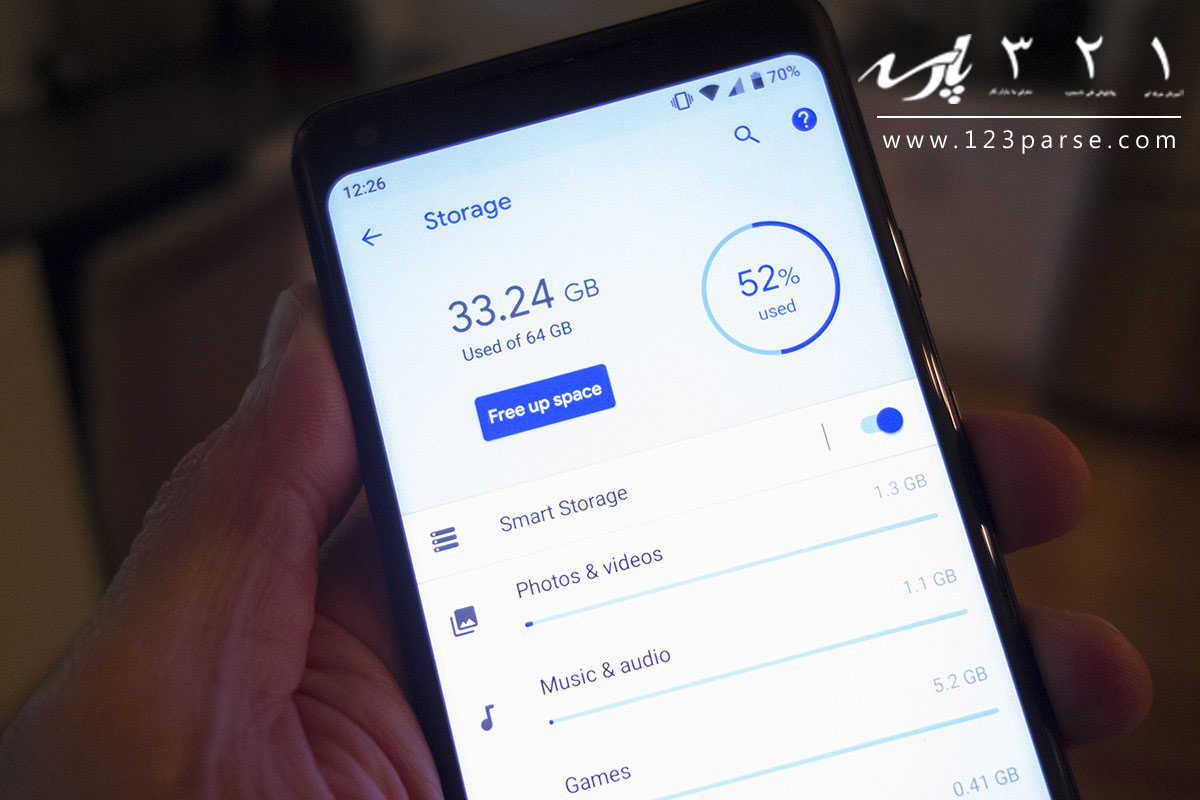
مدیریت ذخیره سازی در اندورید اوریو به شما کمک خواهد کرد ببینید چه چیزی فضای خالی حافظه گوشی شما را اشغال میکند.
در مدیریت ذخیره سازی اوریو یک دکمه جدید « Free up space» را در قسمت بالای صفحه خواهید یافت. روی آن بزنید تا لیستی از دانلود ها و اپلیکیشن هایی که به ندرت از آن ها استفاده میکنید، به همراه گزینه ای برای پاک کردن تصاویر و ویدئوهایی که از قبل از آن ها بک آپ گرفته اید را مشاهده کنید. اساسا این گزینه یک میانبر کارآمد است.
-
ذخیره سازی هوشمند (smart storage) را فعال کنید
اوریو شامل یک گزینه جدید به نام Smart Storage است که بدون نیاز به هیچ کاری میتواند کارهای شگفت انگیزی برای شما انجام دهد. آن را فعال کنید تا گوشی شما به طور خودکار بزرگترین اشغال کننده های حافظه، یعنی عکس ها و تصاویر مزاحم را پاک کند.
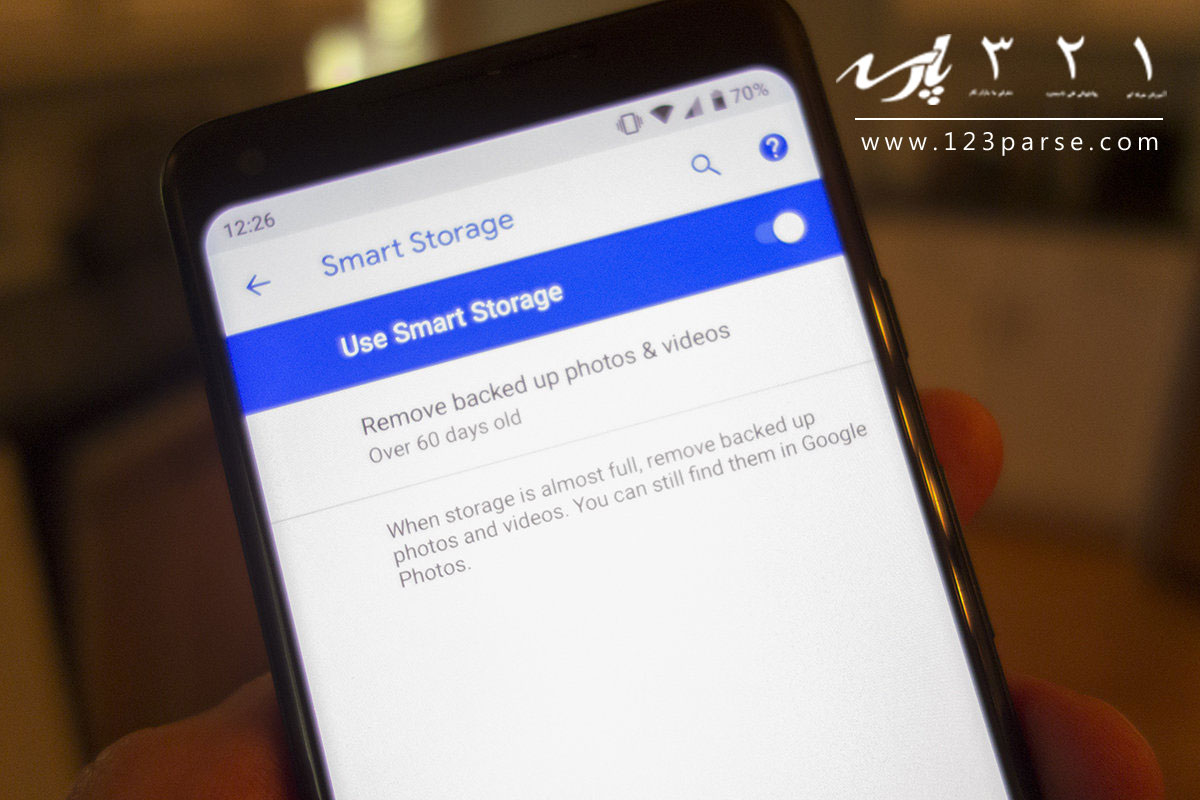
ذخیره سازی هوشمند اندورید ارویو میتواند بدون نیاز به هیچکاری فضای گوشی شما را خالی کند.
از آنجایی که همه یادمان میرود به طور منظم گالری تصاویر گوشی خود را پاک کنیم، با انتخاب این گزینه عکس ها و ویدئو های بک آپ شده پس از ۳۰، ۶۰، یا ۹۰ روز پاک میشوند تا گوشی شما با عکس های تکراری پر نشود.
-
یک کارت SD تهیه کنید
تقریبا همه گوشی های اندوریدی که در سال ۲۰۱۸ میتوانید بخرید دارای یک خشاب برای حافظه SD هستند، بنابراین میتوانید حافظه گوشی خود را با هزینه کمی دوبرابر، سه برابر یا حتی چهاربرابر کنید. میتوانید کارت میکرو SD سامسونگ یا SanDisk را با ظرفیت حداقل ۳۲ گیگابایت تهیه کنید. هزینه هر گیگابایت با افزایش ظرفیت کاهش می یابد، بنابراین باید پرظرفیت ترین کارت SD ای که برایتان مقدور است را تهیه کنید. به عنوان یک قانون عمومی، حدود ۰.۴۰ دلار برای هر گیگابایت قیمت خوبی است.

بهترین راه برای خالی کردن حافظه گوشی اندرویدی این است که حافظه آن را افزایش دهید.
نصب کارت SD کار راحتی است. نیازی به فرمت کردن نیست، تنها خشاب سیمکارت را باز کرده و کارت SD را وارد آن کنید. سپس میتوانید برای خالی کردن حافظه ارزشمند داخلی، فایل ها و اپلیکیشن ها را به کارت SD منتقل کنید.
- از Google Drive استفاده کنید.
گوگل به هر حساب کاربری ۱۵ گیگابایت حافظه ابری میدهد، بنابراین میتوانید از آن هم استفاده کنید. میتوانید هرچیزی که داخل بخش دانلود ها یا فایل های گوشی خود دارید را، با رفتن به منو در گوشه راست صفحه و انتخاب Send to… و انتخاب Save to Drive و فولدر مورد نظر خود در صفحه share، به Google Drive انتقال دهید. سپس میتوانید فایل اصلی را بدون این که برای همیشه از دستش دهید، از روی گوشی خود پاک کنید.
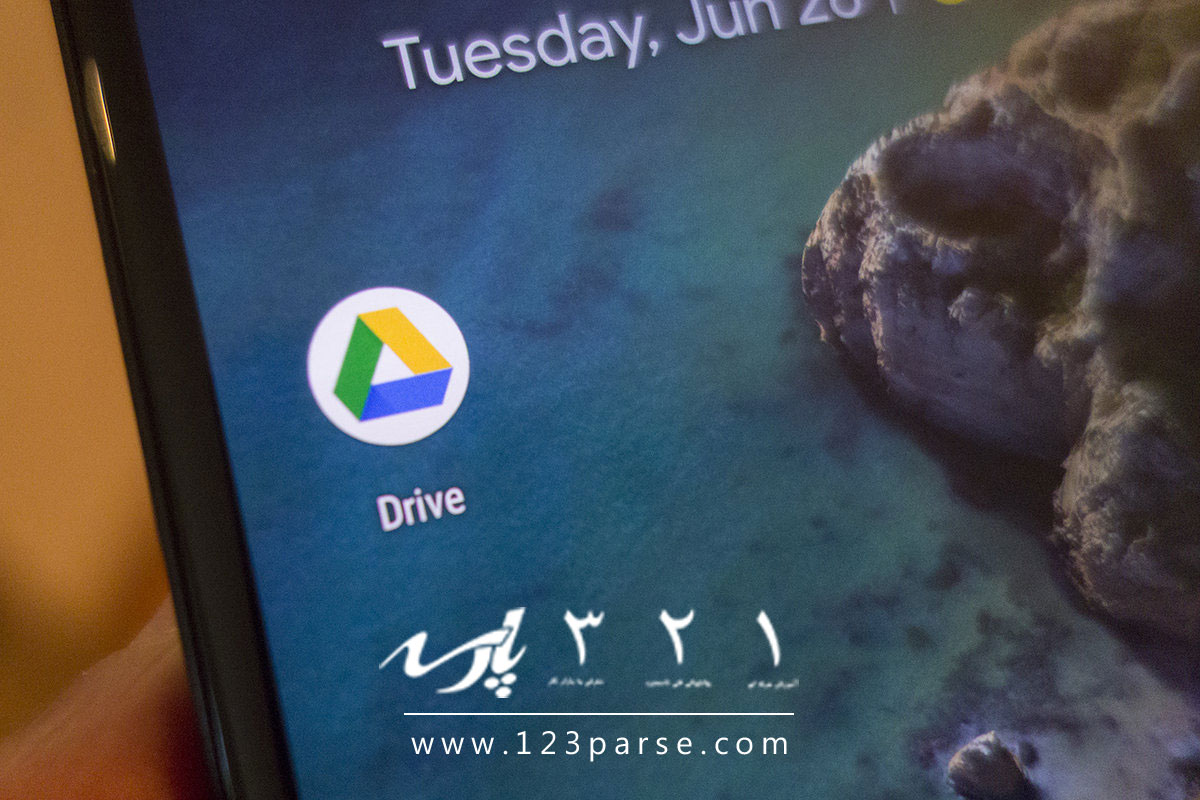
و اگر ۱۵ گیگابایت برایتان کافی نیست، میتوانید حساب خود را به Google One ارتقا دهید دهید فضای ذخیره سازی شما با هزینه ماهانه بسیار کمی افزایش چشمگیری یابد. با تنها ۱.۹۹ دلار در ماه میتوانید ۱۰۰ گیگابایت و با ۲.۹۹ دلار در ماه ۲۰۰ گیگابایت فضای بیشتر در اختیار داشته باشید.
جهت مشاهده دوره های آموزش تعمیرات موسسه پارسه روی گزینه مد نظر کلیک نمائید.
- آموزش تعمیرات – مشاهده تمامی دوره های آموزش پارسه
- آموزش تعمیرات موبایل
- آموزش تعمیرات لپ تاپ
- آموزش تعمیرات کامپیوتر
آموزش های رایگان سایت پارسه
آموزش تصویری رایگان تعمیرات موبایل
جهت خواندن آموزش های رایگان پارسه در زمینه آموزش تعمیرات موبایل رایگان روی تصاویر زیر کلیک کنید
Warning: preg_match(): Compilation failed: invalid range in character class at offset 12 in /home/parsec/domains/123parse.com/public_html/Online-training/wp-content/plugins/js_composer/include/classes/shortcodes/vc-basic-grid.php on line ۱۸۴
بازدیدها: ۲۹۲

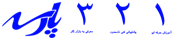

دیدگاهتان را بنویسید